

Escrito por Gina Barrow, Última actualización: 2 de enero de 2018
Parte 1. ¿Cómo recuperar mensajes de WhatsApp eliminados de Google Pixel?Parte 2. Restaure los mensajes de Whatsapp de Google Pixel con el kit de herramientas FoneDog - Recuperación de datos de AndroidParte 3. Copia de seguridad de mensajes de Whatsapp a Google DriveGuía de video: Cómo recuperar los mensajes eliminados de WhatsApp de Google PixelParte 4. Conclusiones
“¿Borraste accidentalmente tus conversaciones de WhatsApp? Estás en la página correcta! En este artículo aprenderás cómo recuperar los mensajes eliminados de WhatsApp de Google Pixel."
Es frustrante cuando aprende que cometió un error borrando WhatsApp Conversaciones desde el teléfono Google Pixel. También es un gran dolor de cabeza cuando descubre que no ha utilizado ninguna copia de seguridad en él. Google Pixel es una de las líneas de teléfonos inteligentes que Google ha lanzado y anunciado en 2016. Es el dispositivo estrella de Google que se jacta de tener una pantalla Full HD, una increíble cámara de enfoque automático asistida por láser y un almacenamiento ilimitado de fotos de Google en la nube. Sin embargo, ¿de qué sirve un teléfono cuando ha perdido información importante de él? En esta generación de aplicaciones sociales, especialmente en mensajería, WhatsApp se encuentra entre las plataformas más populares con excelentes funciones y el mayor número de usuarios en todo el mundo.
WhatsApp esencialmente no guarda conversaciones en sus servidores porque cada hilo está cifrado, pero los usuarios pueden elegir hacer una copia de seguridad de sus mensajes personales y archivos multimedia a través de diferentes opciones de almacenamiento. Para dispositivos Android, Google Drive es la mejor opción que ofrece WhatsApp para permitir que sus usuarios almacenen todos sus archivos y mensajes personales. Cuando no tienes copias de seguridad, la siguiente forma posible de recuperar los mensajes eliminados de WhatsApp de Google Pixel es usar programas de recuperación de terceros.
![]()
Cómo recuperar mensajes de Whatsapp de Google Pixel
FoneDog Toolkit- Android Data Recovery es el software de recuperación más seguro y conveniente para dispositivos Android como Google Pixel. FoneDog puede recuperar diferentes tipos de datos de cualquier teléfono Android y tabletas como contactos, mensajes de texto, mensajes y archivos adjuntos de WhatsApp, fotos, videos y más.
FoneDog Toolkit- Android Data Recovery ofrece prueba gratuita de 30 días y con opción de recuperación selectiva y vista previa de archivos.
A recuperar mensajes eliminados de WhatsApp de Google Photos, Descargar e instalar FoneDog Toolkit- Android Data Recovery y siga estos pasos:
Después de que haya instalado exitosamente el programa, inicie FoneDog Toolkit- Android Data Recovery y luego conecta el dispositivo Google Pixel a la computadora con un cable USB. La computadora detectará automáticamente el teléfono. Si en cualquier caso, no reconoce el teléfono Android, es posible que deba instalar ciertos controladores para continuar.

El siguiente paso es habilitar el modo de depuración de USB en el teléfono Google Pixel. La depuración de USB permite que el teléfono se conecte a la computadora sin causar ningún daño.
Para Android 4.2 y superior:
Después de activar la depuración de USB, haga clic en Aceptar en el dispositivo y luego haga clic en Aceptar en la computadora.

El siguiente paso es seleccionar los archivos deseados para la recuperación. En esta ventana, verá todos los archivos disponibles en el dispositivo Android que se pueden recuperar. Seleccionar Mensajes y archivos adjuntos de WhatsApp u otros archivos que desea recuperar y luego haga clic en "Siguiente" continuar.
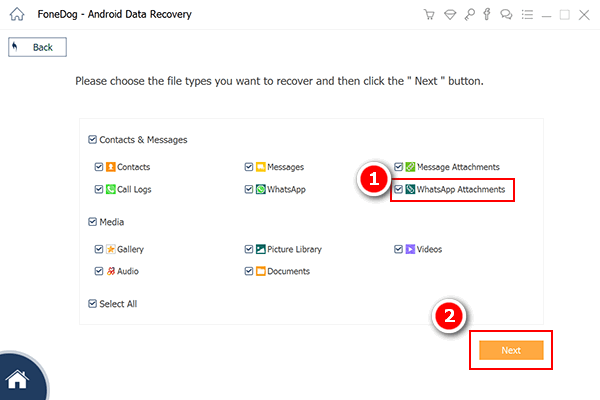
FoneDog Toolkit- Android Data Recovery escaneará el dispositivo hasta que todos los elementos eliminados se recuperen. Este proceso llevará algún tiempo dependiendo del tamaño total de los datos recuperados. Una vez que se detiene, puede filtrar los archivos previsualizando cada una de las conversaciones y archivos adjuntos de WhatsApp. Marque los mensajes que necesita y luego cree una carpeta en la computadora y luego haga clic en 'recuperar'al final de la pantalla.
FoneDog Toolkit- Android Data Recovery ahora ha sido capaz de recuperar los mensajes eliminados de WhatsApp de Google Pixel sin hacer ningún proceso complicado. Este software es perfecto para principiantes y aquellos sin ningún conocimiento técnico. Su proceso es sencillo y directo, y se sabe que es el programa de recuperación más fácil de usar.

Para evitar perder los mensajes de WhatsApp del teléfono Google Pixel en el futuro, desde aquí puede habilitar la opción de copia de seguridad a través de Google Drive. Esto hará una copia de seguridad de los mensajes y archivos adjuntos de WhatsApp fácilmente.
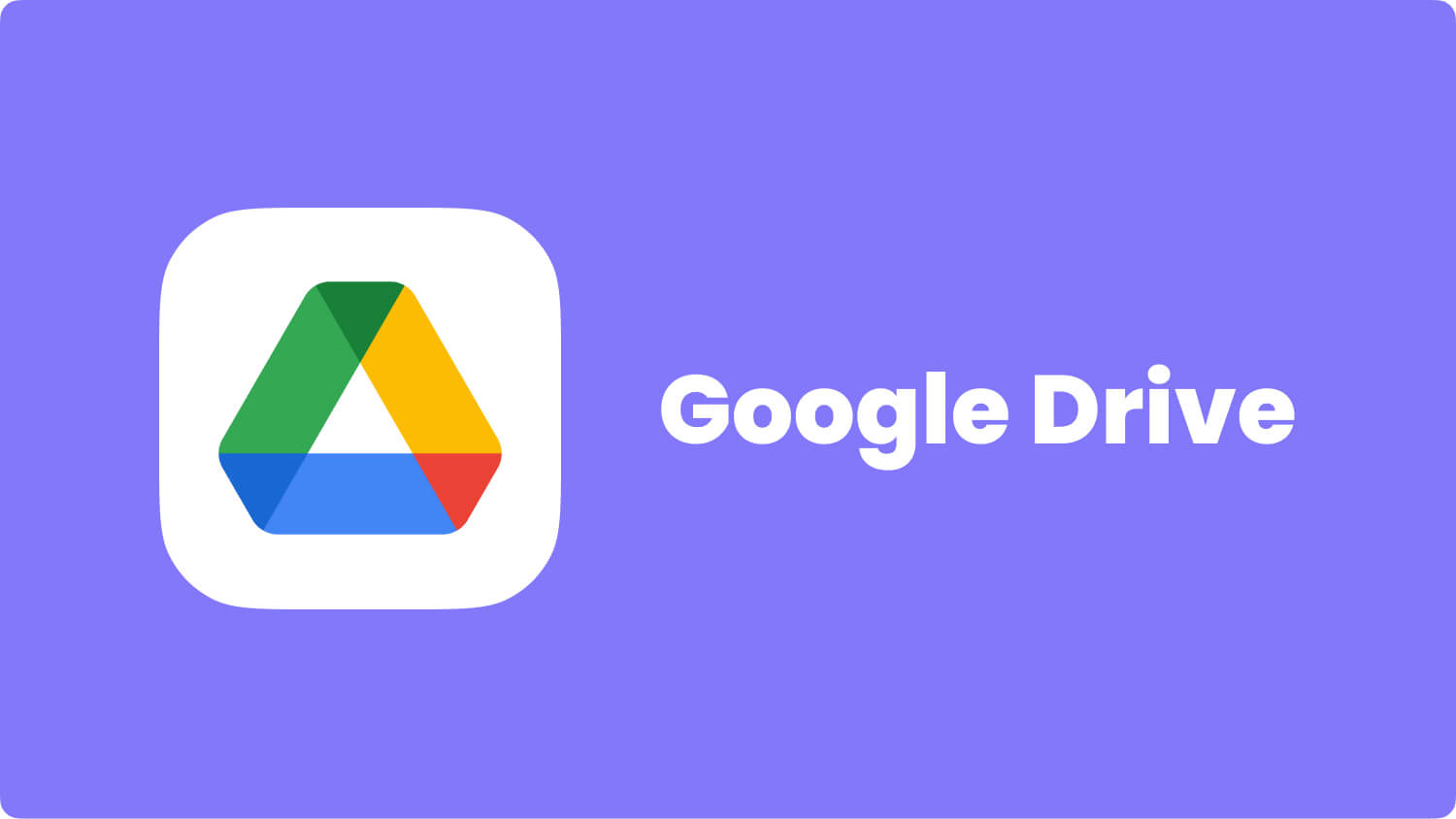
Haga una copia de seguridad de los mensajes de Whatsapp en Google Drive
Consejos:
Descargar libre Descargar libre
Ser descuidado a veces puede generar problemas graves, como eliminar mensajes importantes de WhatsApp del teléfono. Sin embargo, lo más importante es que eres capaz de recuperar los mensajes eliminados de WhatsApp de Google Pixel mediante el uso FoneDog Toolkit- Android Data Recovery. Millones de usuarios de todo el mundo confían en este programa debido a su eficacia garantizada, su proceso seguro y su comodidad. ¡No dejes que la pérdida de datos arruine tu día! Siempre tenga en cuenta que pase lo que pase, ahora hay soluciones posibles siempre y cuando la tecnología esté innovando.
Comentario
Comentario
Android de Recuperación de Datos
Restaurar archivos borrados de un teléfono Android o tablet a.
descarga gratuita descarga gratuitaHistorias de personas
/
InteresanteOPACO
/
SIMPLEDificil
Gracias. Aquí tienes tu elección:
Excellent
Comentarios: 4.7 / 5 (Basado en: 65 El número de comentarios)